- Transferir de un usuario a otro desde la aplicación o Interfaz Web
- Impulsar la API
- Empuje automático
- Empujar Excel
- Transferencia automática
Recepción (Push)
Se realizará un envío de Webhook cuando se reciban datos, transferidos o push, en el móvil de un usuario.
Registro
Se realizará un envío de Webhook cuando se registren los datos.
Modificación
Se enviará un webhook cuando se modifiquen los datos.
Eliminacion
Se enviará un webhook cuando se eliminen datos.
Eliminar datos en la aplicación móvil no los elimina en el servidor. En este caso, no se activará ninguna acción.
¿Qué recibimos con el Webhook?
1. El encabezado de datos
- id: Identificador único del dato.
- eventType: Acción que desencadenó el envío del Webhook. Hay 5:
- terminado: Guardando los datos.
- actualización: Modificación de los datos.
- push: Transferencia de datos.
- pull: Recuperación de los datos del móvil del destinatario.
- eliminar: Eliminación de datos en la Interfaz Web.
Datos
En la clave datos, tienes la información relacionada con el evento de datos.
- recipient_user_id: Id del destinatario de una transferencia o un Push. Valor null si los datos no se transfieren ni se envían.
- answer_time: Fecha y hora del primer registro de los datos.
- update_answer_time: Fecha y hora de la última actualización de datos.
- id_tel: Identificador único creado al instalar la aplicación Kizeo Forms en el móvil. Este número cambia si desinstalas y reinstalas la aplicación.
- medios: Lista de medios presentes en los datos.
- form_id: Identificador único del formulario.
- origen: Tipo de dispositivo que realizó la operación:
- web : Saisie Web.
- android: Dispositivo móvil que ejecuta el sistema operativo Android.
- ios: Dispositivo móvil que ejecuta el sistema operativo iOS.
- app_version: Versión de la aplicación.
- device_info: Referencia del modelo de móvil y su SO con su versión.
- form_update_time: Fecha en la que se guardó la versión del formulario utilizado para el ingreso de datos.
- local_uuid: Identificador único de los datos del móvil de entrada.
- formato: Versión de la estructura JSON de los datos de Kizeo Forms.
- id: Identificador único del dato.
- user_id: Identificador único del usuario que ingresó los datos.
La clave campos
En la clave campos, que está en datos , encontrará los campos de su formulario y el valor ingresado. A continuación se muestra un ejemplo de la estructura de esta parte del JSON.
Ahora tienes la lista de toda la información transmitida por el Webhook.
Condiciones de envío avanzadas para activar Webhooks
Accede a las condiciones avanzadas de envío pulsando en el botón [Agregar una condición].
1. Los tipos de Filtro
En Tipo de filtro , podrá elegir entre Filtro simple , Filtro de fecha dinámica y Filtro Configurado . Veamos juntos a qué corresponden estas tres categorías.
Cuando ingresa una condición de envío avanzada, es importante validarla haciendo clic en la marca de verificación azul al final de la línea.
1.1. Filtros simples
En los filtros simples encontrarás 2 secciones. El primero corresponde a los filtros estándar disponibles para todos los formularios. El segundo enumera los campos de formulario disponibles.
1.1.1 Valores estándar
- Usuario : Tendrás acceso a todos los perfiles de tu cuenta (inactivo, Usuario, Gestor de grupo y Administrador).
- Estado : puede seleccionar el estado de los datos (enviado, recuperado, completado).
- Fecha de Respuesta del Formulario : Corresponde a la Fecha de Registro o Fecha de Modificación que encuentra en el menú Historial .
- Identificador único : deberás indicar un número entero. Puede encontrar el identificador único de un dato en la columna ID del menú Historial .
Luego, aparece una lista de los nombres de sus campos de usuario personalizados, si tiene alguno.
1.1.2. Campos de formulario
En esta sección, encontrará la lista de campos disponibles para su formulario.
| Campos que se pueden acondicionar ✅ | Campos que no se pueden condicionar ❌ |
|---|---|
| Campo de entrada | Geolocalización |
| Cuadro de Texto | Contacto |
| Fecha y hora | Dirección |
| Checkbox | Foto |
| Control deslizante | Audio |
| contador | Esquema |
| Lista | Adjunto |
| Selección | Separador |
| Atributo | Texto fijo |
| Firma | Imagen fija |
| Código de barras / Código QR | Archivo fijo |
| Tag NFC | Campo Tabla |
| Cálculo | Campos de una tabla |
1.2. El filtro de fecha dinámico
Este filtro permite condicionar el envío del Webhook en relación a una fecha/hora.
1.3. El filtro configurado
Con esta opción puedes condicionar el envío del Webhook en función de un valor ingresado en un campo específico.
1.3.1. Valores estándar
- Usuario: Tendrás acceso a todos los perfiles de tu cuenta (inactivo, Usuario, Lider de grupo y Administrador).
- Estado: puede seleccionar el estado de los datos (enviado, recuperado, terminado).
- Fecha de Respuesta del Formulario: Corresponde a la Fecha de Registro o Fecha de Modificación que encuentra en el menú Histórico .
- Identificador único: Deberás indicar un número entero. Puede encontrar el identificador único de un dato en la columna ID del menú Histórico .
Luego, aparece la lista de nombres de su campo de usuario personalizado, si tiene alguno.
1.3.2. Campos de formulario
En esta sección, encontrará la lista de campos disponibles en su formulario.
| Campos que se pueden empaquetar ✅ | Los campos no se pueden empaquetar ❌ |
|---|---|
| Campo de entrada | Geolocalización |
| Cuadro de Texto | Contacto |
| Fecha y hora | Dirección |
| Checkbox | Foto |
| Control deslizante | Audio |
| Contador | Esquema |
| Lista | Archivo Adjunto |
| Seleccion | Separador |
| Atributo | Texto fijo |
| Firma | Imagen fija |
| Código de barras / Código QR | Archivo fijo |
| Tag NFC | Campo Tabla |
| Cálculo | Campos de una tabla |
2. Operadores
Hay 12 operadores, 2 de los cuales son específicos del Campo de Firma.
| Operadores | Designación | Operadores | Designación | |
|---|---|---|---|---|
| = | Igual | Contiene | Busca la presencia de una cadena de caracteres específica dentro de un dato | |
| ≠ | Distinto | No contiene | Comprueba la ausencia de una cadena de caracteres específica dentro de un dato | |
| < | Menor | Entre | Parte de una lista de artículos. | |
| ≤ | menor o igual | Excepto | No forma parte de una lista de artículos | |
| > | Mayor | Firmado | El campo de firma está lleno | |
| ≥ | Mayor o igual | No firmado | El campo de firma no está lleno |
Dependiendo del filtro que seleccione, es posible que algunos operadores no estén disponibles. Por ejemplo, en el caso de la casilla de verificación, solo están disponibles iguales y diferentes.
3. Valores
Los valores disponibles se adaptan en función del filtro y operador que se haya seleccionado.
Por ejemplo, si seleccionas entre o excepto , tendrás la posibilidad de realizar una entrada múltiple en los valores.
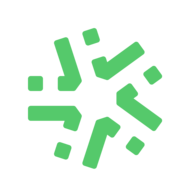

Deje su comentario